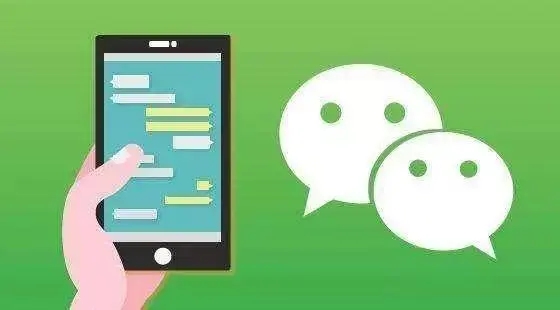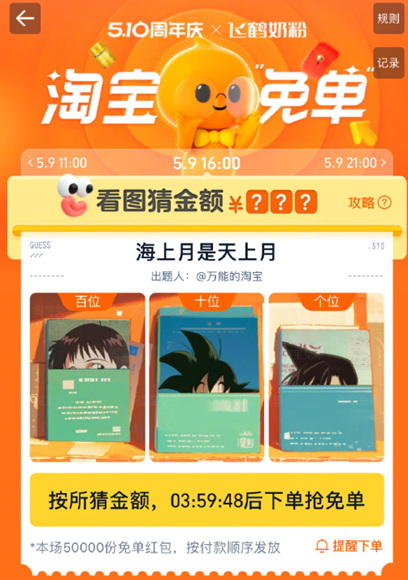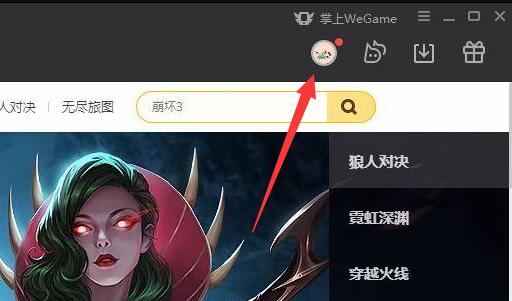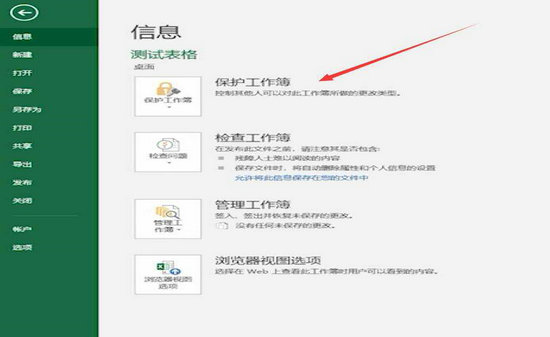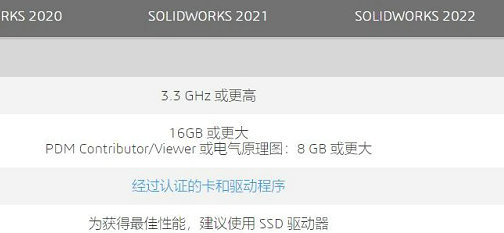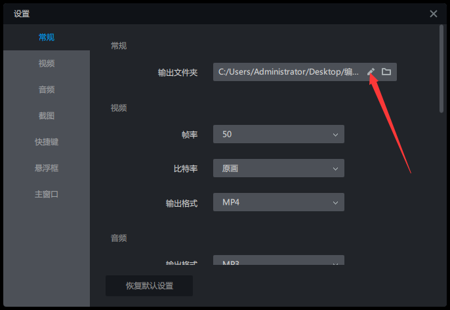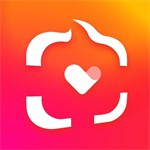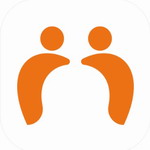首行缩进是专业文档排版的基础规范,通过段落首行空出两个字符的间距,能够有效提升文字内容的可读性与视觉层次感。对于使用Microsoft Word进行文字处理的用户而言,掌握标准化的缩进设置方法至关重要。本文将详细解析如何在Word中实现首行缩进2字符的操作流程。
标准缩进设置操作指南:
1、文档内容全选操作:通过组合快捷键Ctrl+A快速选取全部文本内容,或在文档左侧空白处连续三次单击鼠标左键实现全选。选中目标段落区域后,在文字区域右键单击调出功能菜单,选择底部带有扩展箭头的"段落"选项:
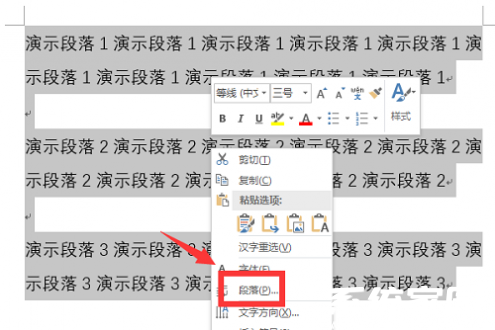
2、参数设置界面详解:在弹出的段落属性对话框中,定位至"缩进和间距"选项卡。在"特殊格式"下拉菜单中选择"首行缩进"选项,对应的"缩进值"输入框自动激活,将默认的"2字符"参数调整为精确数值(注:当字号为常规五号时,2字符约等于1厘米的缩进距离):
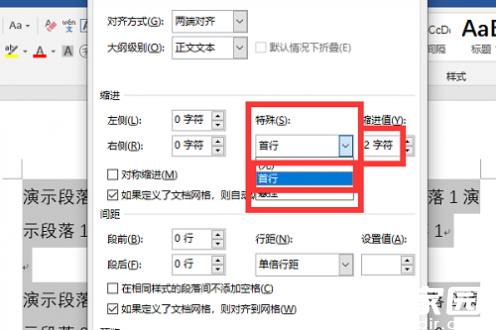
3、效果验证与微调:确认参数设置后点击确定按钮返回编辑界面,此时所有选定段落的起始位置都会自动生成标准缩进。若发现个别段落未生效,可单独选取该段落重复上述设置流程。通过视图菜单中的"标尺"功能,可直观查看并拖动首行缩进标记进行精细化调整:
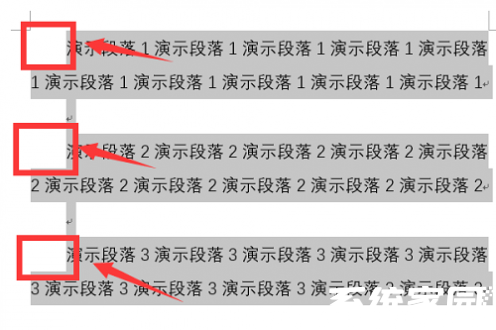
专业排版注意事项:建议在文档编辑初期即设置好段落样式,避免后期逐段调整影响工作效率。若文档需多平台共享,建议将缩进单位统一设置为厘米制,防止不同设备显示差异。对于需要混合排版的中英文文档,建议采用首行缩进配合段间距调整的综合排版方案。
通过上述标准化操作流程,用户可以快速掌握Word文档的首行缩进设置技巧。规范的段落格式不仅能提升文档的专业性,还能确保内容在不同阅读场景下保持统一的展现效果。建议在日常使用中养成设置段落样式的习惯,这对提升文档处理效率具有显著作用。